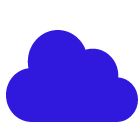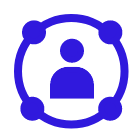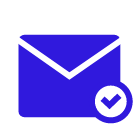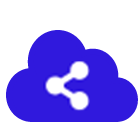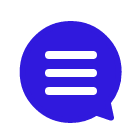コラム詳細

はじめに
セラクCCCのSalesforce推進部Tableau担当のUです。精度の高い分析にデータ抽出・加工は不可欠ですが、ユーザにとって予想外の重い作業負荷になってしまう場合もあります。
本記事ではデータ分析を行う際に負荷になりがちなデータの抽出・加工作業を効率化するための専門ツール『Tableau Prep(タブロープレップ)』について解説します。
また、Tableau活用推進の秘訣を深堀した事例もありますので参考になれば幸いです。
【Tableau活用事例解説】コンサルタントが深堀
『Tableau Prep(タブロープレップ)』とは?
『Tableau Prep』は正式名称を『Tableau Prep Builder(タブロープレップビルダー)』と言い、分析前にデータを抽出・加工するデータクリーニングツールです。『Tableau Prep』は単独では購入できず、〔Tableau Creator〕 ライセンスを契約することで、分析機能をもつ『Tableau Desktop』と一緒に利用できます。
データクリーニングとは、表記統一や重複レコードの削除といった作業を通じてデータ品質を高めることです。クリーニングせずに分析を進めると、異なる表記があった場合に同じ人物やモノを意味するレコードを別物だとカウントしてしまい正確な分析ができません。分析結果のクオリティを担保するためにも重要ですが、クリーニング作業に時間を取られすぎると分析開始までに時間がかかってしまう点には注意が必要です。
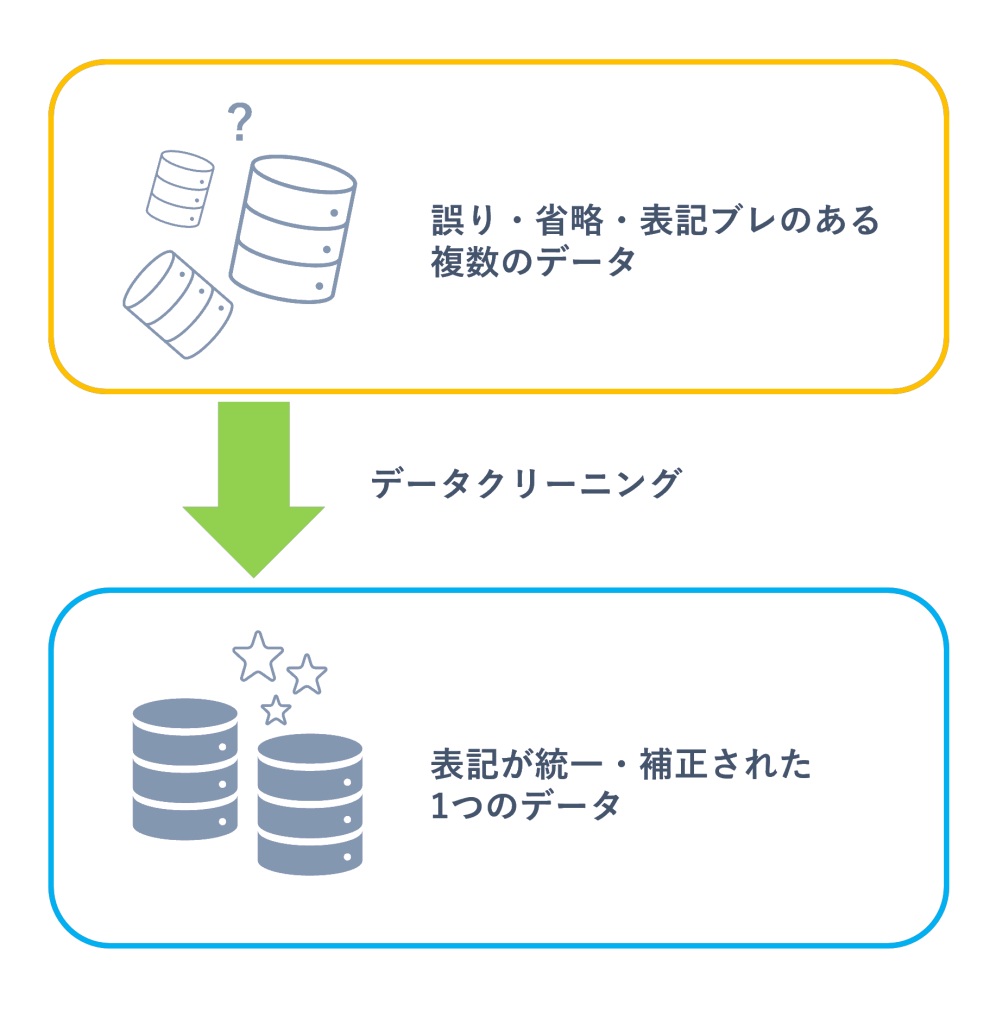
<データクリーニングのイメージ>
『Tableau Prep』でデータを抽出・加工する理由
データ分析は「答えが必要なビジネス上の課題」設定からスタートします。課題を素早く解決するためには分析サイクル全体の高速化が必要です。
ユーザがデータ分析に習熟することで、「どのようなグラフを使ってデータを表現するか?」「表現したデータから何を読み取るか?」といった作業は効率化できます。しかし「複数のCSVファイルをそれぞれ開いて表記を統一する」といったデータ加工作業の高速化はユーザの習熟に頼るだけでは困難です。
そこで、専門ツール『Tableau Prep』を活用することでデータ加工を効率的に進め、データ分析サイクル全体を高速化できます。

<ビジュアライズ分析サイクル上の『Tableau Prep』>
『Tableau Prep』の利便性
簡単な操作で扱える『Tableau Prep』の便利なポイントを具体的に紹介します。
抽出前のデータ加工作業をフロー形式で可視化
『Tableau Prep』の画面上部には[フローペイン]という領域があり、設定したデータクリーニング作業がフロー形式で表示されます。この領域を確認すれば、誰もが設定されているクリーニング処理順序を簡単に把握でき便利です。また、作成済みのフローはコピーして再利用可能なため、同様のクリーニング作業を別のデータで行う場合にコピーして使うことで高速化できます。

<『Tableau Prep』画面上のフローペイン>
表記揺れの統一
『Tableau Prep』データベースや『Tableau Desktop』で作業をするよりも、表記統一作業を高速化できます。数クリックで簡単に作業できるうえ、Tableau Prep上で各項目の件数概算を視覚的に把握できるため元データを確認する手間も不要です。
[値のグループ化]は、左上のフローから処理フローを追加して[クリーニングステップ]をクリックして実行できます。

<フロー上での[クリーニングステップ]の追加>
[クリーニングステップ]を選ぶと各レコードの背景にデータ件数の分布が灰色の棒グラフで表示されます。[値のグループ]から[手動選択]を選び、[1つにまとめる]項目をチェックして完了です。

<棒グラフで視覚化されたデータ件数の分布>

<[値のグループ]から[手動選択]を選択>
余分なスペースの削除
『Tableau Prep』は「苗字と名前」や「都道府県と市町村」の間にあるスペースを削除してデータを整理できます。この機能を使うことで、余分なスペースのために同じ内容でもTableauが別のレコードだと認識してしまう問題を簡単に解決できます。
対象となるレコードの[クリーニング]から[余分なスペースを削除]をクリックするだけで作業完了です。

<[クリーニング]から[余分なスペースを削除]を選択>
Nullレコードの処理
『Tableau Prep』は空欄のあるレコード処理も高速化できます。
空欄(Null)の項目をクリックすると元データの同じ行のデータが強調表示されるため、元データを見て項目を確認する必要がなく、『Tableau Prep』上で作業を完結できます。
空欄が項目名の抜けである場合は右クリックから項目名を変更しましょう。
空欄が合計を示す項目であれば分析に利用するリストデータとしては不要なため、右クリックから[除外]で削除しておくとよいでしょう。

<Nullデータのチェック>
まとめ
Tableauでデータ分析を行う際に『Tableau Prep』を活用することで、分析前のデータ加工作業を効率化できます。「Tableauの基本的な操作方法は覚えたが効果的な利用方法が分からない」「Tableau関連知識標準化のための勉強会を開催したいが社内で詳しいスタッフが足りない」などお困りの場合は、お気軽に無料相談からお問い合わせください。
当社には300名(23年5月時点)超のSalesforce/Tableau専門コンサルタントやセキュリティ技術者が在籍。データに基づいた効率的な活動を実現するため、ツールの効果的な使い方のノウハウ伝授や現場の課題解決をサポートしています。
また、Tableauを導入しているものの活用が進んでいない企業さまやTableau活用の人材育成を実行したい企業さまは、ぜひTableau Data Cruise へお問い合わせください。
※Tableau Data Cruise とは
セールスフォース・ジャパンTableauと共同で企画・開発したワークショップ型の人材育成サービスです。3ヵ月でTableauの基礎知識からデータ活用の実践スキルを習得し、社内に浸透させる人材創出にコミットします。
Salesforceでお悩みなら、
まずはお気軽に
お問い合わせください